כשאתם בונים דף נחיתה אתם מפרסמים ומשתפים אותו בכל מיני ערוצים – רשתות חברתיות, קמפיינים של פייסבוק או של גוגל, ועוד. מעבר לסטטיסטיקה של חשיפת הדף (כמה אנשים צפו בו), אתם רוצים לדעת גם מאיפה הגיע כל אדם שלא רק צפה, אלא גם מילא את הטופס ונרשם. זה יכול לעזור כדי למדוד המרות, וגם כדי להתאים וריאציות של המסרים שתשלחו אחר כך.
הטופס בדף הנחיתה שלכם ברב-מסר יכול לספק לכם בדיוק את המידע החשוב הזה.
השיטה היא הוספת שדה נסתר, כזה שנמצא בטופס אבל הגולשים לא רואים אותו, ובו "נשתל" אוטומטית הערך שאומר מאיפה הגיעו לדף הנחיתה. הערך שנמצא בשדה הזה יועבר, יחד עם שאר הפרטים שבטופס, אל רשימת היעד שהגדרתם ברב-מסר.
אנחנו קוראים לשדה הזה ref (מלשון Referrer, מַפְנֶה, המקום שממנו פנו אל הדף), ואת תהליך ההוספה שלו לטופס הפכנו עבורכם למהיר ופשוט.
הגדרת שדה ref
- אולי אתם כבר מכירים את התהליך של הוספת שדה נסתר לטופס, אבל במקרה של שדה ref תוכלו לדלג על התהליך הידני ופשוט להוסיף ישירות את השדה המיוחד הזה:
- בממשק העיצוב בוחרים את אלמנט הטופס.
- בכלים שבצד ימין בוחרים "עריכה", "שדות".
- מסמנים את התיבה "שמירת פרמטר ref של העמוד":
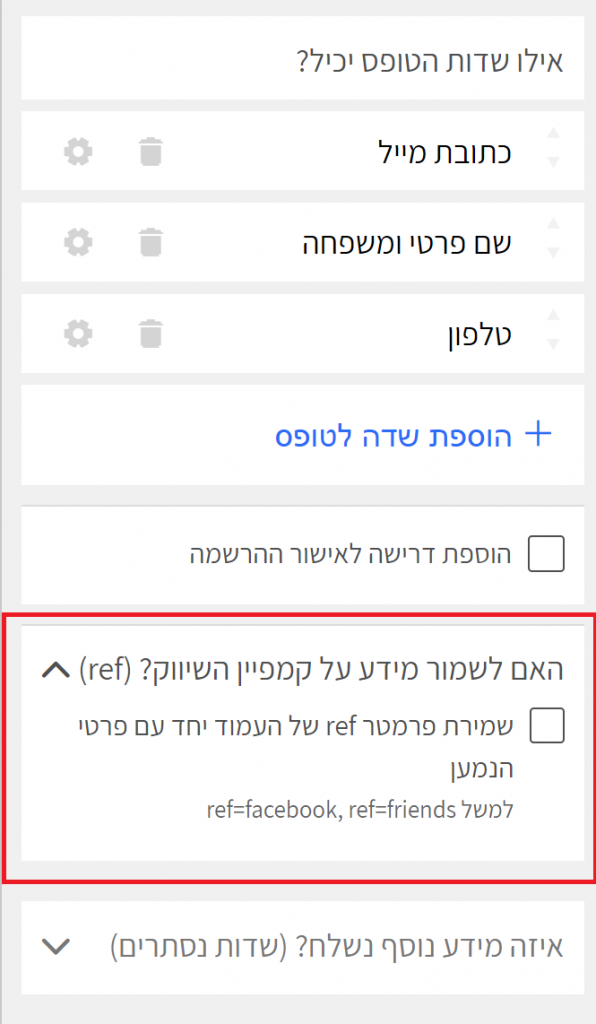
הפעולה הזאת מוסיפה למעשה לטופס שדה נסתר בשם ref, ובמקביל יוצרת שדה מותאם ברשימת הנמענים ברב מסר.
- כשמסיימים לעצב ולהגדיר את דף הנחיתה מפרסמים אותו בעזרת הכפתור "פרסום" בראש סרגל הכלים:

- לוחצים על הקישור שמופיע לאחר הפרסום כדי להציג את הדף המוכן בדפדפן. שימו לב לכתובת הדף. אם למשל בחרתם כ-subdomain את השם MySubDomain, ולדף הנחיתה קראתם newsletter, הכתובת המלאה תהיה:
https://MySubDomain.ravpage.co.il/newsletter.
עכשיו הכל מוכן כדי לפרסם את הדף שיצרתם בערוצים שונים:
הדף נשאר אותו דף, אבל בכל ערוץ את מפרסמים קישור מעט שונה, כאשר אתם מוסיפים לכתובת הדף הבסיסית הזאת סימן שאלה, את המילה ref (או שם השדה שהגדרתם), סימן "שווה", ומילת זיהוי שתבחרו.
לדוגמה, אם אתם מפרסמים את דף הנחיתה בפייסבוק, הכתובת שתפרסמו תהיה כזאת:
https://MySubDomain.ravpage.co.il/newsletter?ref=facebook
- כשמישהו יירשם בטופס שבכתובת הזאת, תקבלו בנוסף לפרטים שהוא הזין בטופס, גם את הערך facebook בשדה המותאם ref שהגדרתם:
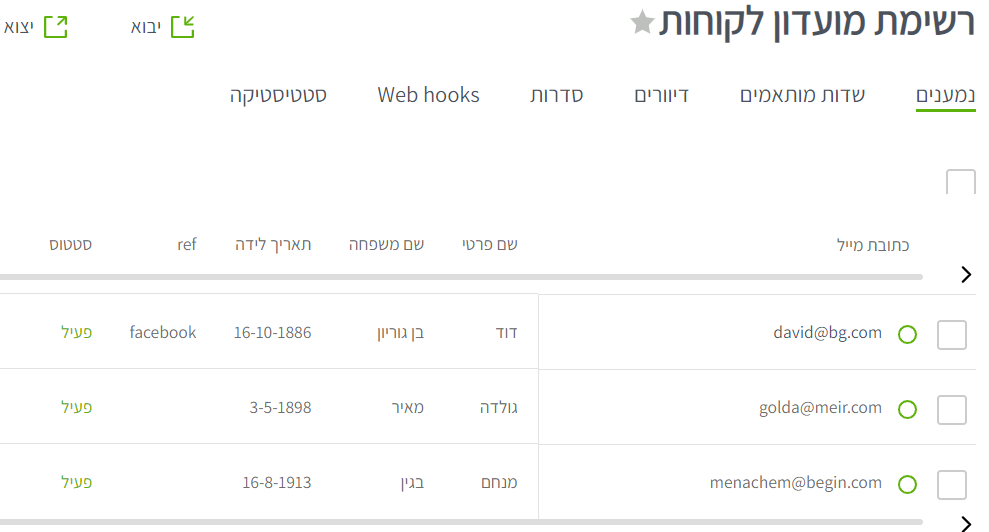
מה עושים עם המידע של שדה ref
אם אתם מפיצים את דף הנחיתה שלכם בכל מיני ערוצים – רשתות חברתיות וקמפיינים – תוכלו לראות כמה נרשמים הגיעו מכל ערוץ. בשילוב עם סטטיסטיקות של חשיפת הדף, תוכלו גם לדעת את אחוזי ההמרה בכל ערוץ בנפרד (וכמובן כסיכום כללי).
עוד אפשרות היא לשלוח דיוורים נפרדים בהתאם לערוץ ממנו הגיעו הנמענים. תוכלו למשל לנסח דיוור נפרד לנרשמים שהגיעו מפייסבוק, לנמענים שהגיעו מקמפיין ממומן בגוגל, וכו'. את זה תוכלו לעשות גם דרך הגדרות נמענים מתקדמות לדיוור, וגם בשיטות הגמישות והמתוחכמות יותר שמספקים תהליכי האוטומציה של רב-מסר.
- כדי ללמוד עוד על הגדרות נמענים מתקדמות קיראו את המאמר כאן.
- כדי ללמוד הכל על הגדרת תהליכי אוטומציה ברב-מסר קיראו את המאמר כאן.
שליחת מידע נוסף בעוד שדות נסתרים
אם תרצו, תוכלו באופן דומה לשלוח מדף הנחיתה עוד מידע שייכנס לשדות מותאמים שאתם מכינים מראש. כדי לעשות את זה, משתמשים בשדות נסתרים בטופס, לפי התהליך הזה:
- הגדרת שדה מותאם ברשימת הנמענים הרלוונטית (או רשימת כל הנמענים)
- הוספת שדה נסתר באותו שם בדף הנחיתה
- שירשור שם השדה והערך הרצוי שלו לכתובת הראשית של דף הנחיתה (כמו שהסברנו בסעיף הקודם).
אבל שימו לב: את השדה הראשון מקדימים בסימן שאלה, וכל שדה נוסף אחריו מקדימים בסימן &. לדוגמה, אם אתם משתפים את דף הנחיתה בפייסבוק פעמיים – בכל פעם עם טקסט אחר בפוסט, תוכלו להבחין בין הגירסאות עם שדה נסתר שני:
https://MySubDomain.ravpage.co.il/newsletter?ref=facebook&TEXTVERSION=1
https://MySubDomain.ravpage.co.il/newsletter?ref=facebook&TEXTVERSION=2
